win11无法添加打印机怎么处理?Win11添加不了打印机解决方法
更新日期:2023-09-22 08:28:14
来源:转载
使用共享打印机是我们在学习和工作中经常会用到的,不过在最近几天有小伙伴在使用时遇到了win11添加不上共享打印机的问题,不知道应该怎么解决。其实我们修改一下文件值就好了,下面小编就为大家分享一下具体解决办法。 ![]()
win11 22H2国庆版纯净版镜像 V2023 [电脑系统]
大小:5.19 GB 类别:其他版本 立即下载解决方法
1、打开“此电脑”,进入C盘中的“C:WindowsSystem32”目录。
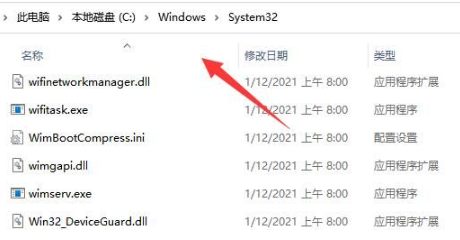
2、在该目录中找到“win32spl.dll”文件,将其复制到其他位置作为备份。
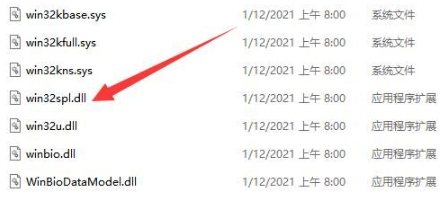
3、在连接打印机的电脑上,右键点击任务栏的开始按钮,选择“运行”。
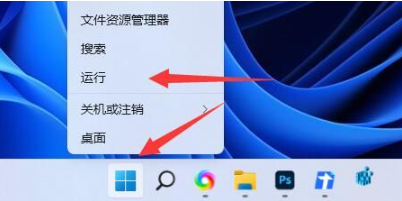
4、在弹出的运行窗口中输入“regedit”并按回车键打开注册表编辑器。
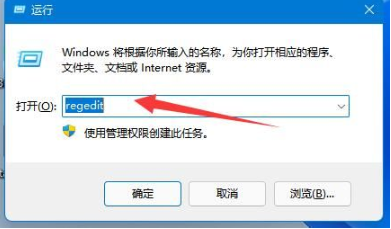
5、在注册表编辑器中,复制并粘贴“计算机HKEY_LOCAL_MACHINESYSTEMCurrentControlSetControlPrint”的路径到地址栏中,然后按回车键跳转到该位置。
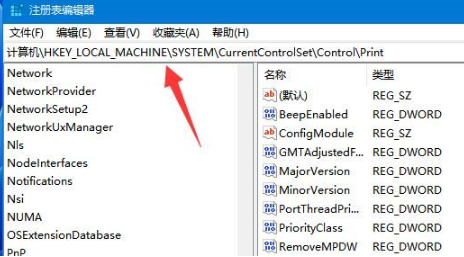
6、在右侧空白处右键点击,选择“新建” -》 “DWORD值”,并将其命名为“RpcAuthnLevelPrivacyEnabled”。
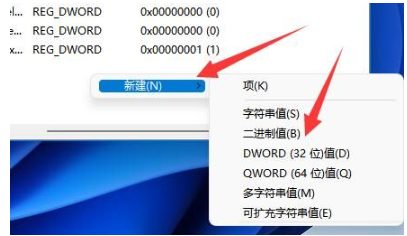
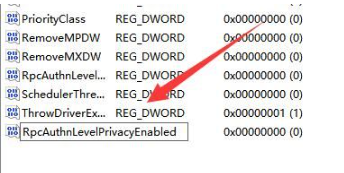
7、双击打开该项,在弹出的窗口中将数值数据改为“0”,点击确定保存更改。然后重启电脑以解决问题。
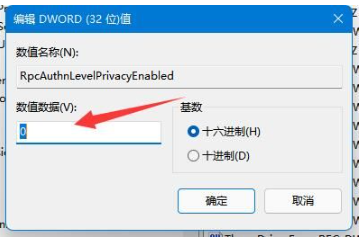
- monterey12.1正式版无法检测更新详情0次
- zui13更新计划详细介绍0次
- 优麒麟u盘安装详细教程0次
- 优麒麟和银河麒麟区别详细介绍0次
- monterey屏幕镜像使用教程0次
- monterey关闭sip教程0次
- 优麒麟操作系统详细评测0次
- monterey支持多设备互动吗详情0次
- 优麒麟中文设置教程0次
- monterey和bigsur区别详细介绍0次
周
月












